A hálón elhelyezett árnyékolók segítségével gyorsan megtekintheti a szobor valósághű vagy impresszionista, valós idejű előnézetét különféle anyagok felhasználásával.
Nemrég a 3DCoat hozzáadta a PBR shader használatának lehetőségét a Sculpt Workspace-ben. Bár nem a 3DCoat intelligens anyagok helyettesítésére szolgálnak, az új Physical Shaderek nagyszerű lehetőséget kínálnak a GGX világítás és a fizikai alapú renderelés használatára a 3DCoat magas polietilén szobrokon.
Egyes Shaderek belesüthetők egy „sütött” Retopo háló diffúz színű rétegébe, így bizonyos helyzetekben leegyszerűsítve a textúra folyamatát.
Az elsődleges shader-tulajdonságok szerkeszthetők, és teljesen új Shader-ek hozhatók létre a semmiből, amelyek hatékony megjelenítési lehetőségeket kínálnak.
Shaderek létrehozása, használata és szerkesztése
Szobrászszoba – Egyedi kilátó anyagok : Anton Tenitsky.
Kattintson az LMB-vel az aktuális objektumra alkalmazni kívánt shader kiválasztásához. Ha rákattint az RMB-re egy shader-en, akkor további lehetőségeket kap.
A hozzárendelés után módosíthatja a shader tulajdonságait, például a textúra színét a Sculpt Tree > RMB menüben.
Törlés: Ezzel törli a rákattintott shadert.
Elem megosztása: Mentse el az elemet 3dcpack fájlként, hogy megoszthassa más felhasználókkal.
Elemek mappa megosztása: Ossza meg az elemek mappáját 3dcpack-fájlként, amelyet megoszthat más felhasználókkal.
Árnyoló átnevezése:
Új árnyékoló készítése: Hozzon létre egy új árnyékolót ezen a shader alapján. Új nevet adhatunk, új textúrákat és egyéb paramétereket rendelhetünk hozzá.
Kiválasztás alapértelmezett árnyékolóként: Ez az árnyékolót alkalmazza alapértelmezett árnyékolóként. Minden alkalommal, amikor új kötetobjektumot hoz létre, az új alapértelmezést alkalmazza.
Aktuális objektum árnyékoló beállításainak szerkesztése: Módosítsa az aktuális objektumhoz rendelt shader beállításait.
Állandó árnyékoló beállítások szerkesztése: Ha módosítja az árnyékoló beállításait, azok változva maradnak minden olyan jövőbeni objektumnál, ahol ezt az árnyékolót használni fogják.
Az előnézet frissítése:
Összes előnézet frissítése: Ez a két lehetőség egyszerűen frissíti a shader lapot. Hasznos, ha problémái vannak azzal, hogy egy újonnan létrehozott shader nem jelenik meg a kijelölésben.
Jelentkezés a Láthatóra:
Alkalmazás az Alfára:
Elemek áthelyezése ide:
Kicsi:
Normál:
Nagy:
Alapvető árnyékolók
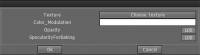
A legalapvetőbb árnyékolónak egyáltalán nincsenek egyéni beállításai (mint például az alapértelmezett árnyékoló). Olyanok, amilyenek, és nem módosíthatók.
A második típusú Basic Shadernek állítható paraméterei vannak, amint az a fenti párbeszédpanelen látható – ami egy Shader kiválasztásával, a jobb egérgombbal a Shader ikonra való kattintással és a felugró menüből a „Szerkesztés” parancs kiválasztásával érhető el.
Komplex árnyékolók
Az ilyen típusú árnyékolóknak számos további tulajdonsága van, amelyek textúrák használatát foglalják magukban (nem kötelező).
Fent látható a fő „Szerkesztési párbeszédpanel”, amely magában foglalja a textúrák használatát olyan dolgok vezérléséhez, mint a Normál és a Bump, a Szimuláció, a Reflexió szimuláció és az Üreges szimuláció.
Itt a kísérletezés a siker kulcsa.
Sok új shadert hoztak létre a felhasználók az évek során, és ezek megtalálhatók fórumunk „3DCoat Exchange Library” részében.
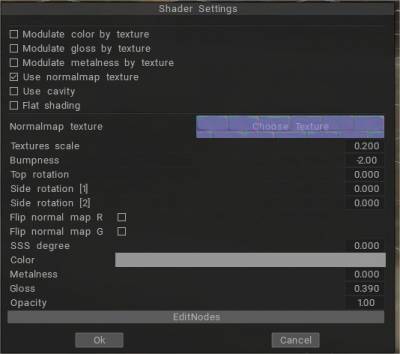
– A 2021-es verzióban a PBR sculpt shader frissül; ha normal map rendel hozzá, a rendszer automatikusan észleli a normal map ; Ezenkívül a három síkot külön-külön is elforgathatja a shader paraméterekben.
Ez lehetővé teszi például a fal megfelelő árnyékolójának elkészítését. Lehetőség van a normál térképek R/G csatornáinak floppolására is a shader beállításokban.
A PBR shader is megfelelően sütött textúrára.
Matcap Shaders
Ezek a speciális Shaderek jellemzőiket egy bizonyos típusú textúra fájlból nyerik, amelyek mesterséges világítást, színt, tükröződést, átlátszóságot és árnyékolási tulajdonságokat tartalmaznak.
Ezeknek a textúrafájloknak a létrehozásához speciális szoftverre van szükség, és a szoftverre és a meggyőző textúrák létrehozására szolgáló technikákra mutató hivatkozások megtalálhatók a fórum „3DCoat Exchange Library” részében.
Eljárási shader a Node Editor használatával
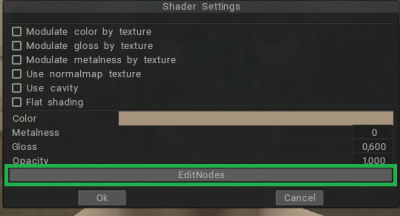
A csomópontszerkesztő lehetővé teszi a HLSL-shaderek vizuális létrehozását. Kódírás helyett csomópontokat hozhat létre és csatlakoztathat egy gráf keretrendszerben. Azonnali visszajelzést ad, amely tükrözi a változtatásokat, és elég egyszerű a shader-készítésben kezdő felhasználók számára.
Csomópontszerkesztő leírása
A csomópont meghatároz egy bemenetet, kimenetet vagy műveletet a Shader szerkesztőben, a rendelkezésre álló portoktól függően. Egy csomópont tetszőleges számú bemeneti és/vagy kimeneti porttal rendelkezhet. Egy grafikont úgy hozhat létre, hogy összekapcsolja ezeket a portokat az élekkel. Egy csomópont tetszőleges számú vezérlővel is rendelkezhet; a csomóponton vannak olyan vezérlők, amelyek nem rendelkeznek portokkal.
A csomópontot összecsukhatja a csomópont jobb felső sarkában található Összecsukás gombra kattintva. Ez elrejti az összes nem csatlakoztatott portot.
A csomópont összetevői a port és az él.
Kikötő
A Port meghatároz egy bemenetet vagy kimenetet a csomóponton . Az Edges porthoz csatlakoztatása lehetővé teszi az adatok áramlását a Shader Graph csomóponti hálózaton.
Minden portnak van egy adattípusa, amely meghatározza, hogy melyik Edge-hez lehet csatlakoztatni. Minden adattípushoz tartozik egy szín a típusának azonosítására. Csak egy Edge csatlakoztatható bármely bemeneti porthoz, de több Edge is csatlakoztatható egy kimeneti porthoz.
A környezetfüggő Csomópont létrehozása menüt úgy nyithat meg, hogy a bal egérgombbal húz egy Edge-et a portról, és felengedi egy üres munkaterületen.
Alapértelmezett bemenetek: Minden bemeneti portnak, amely a csomópont bal oldalán található, ami azt jelenti, hogy adatoknak a csomópontba való bevitelére szolgál, rendelkezik egy alapértelmezett bemenettel. Ez egy kis mező, amely a porthoz kapcsolódik, ha nincs csatlakoztatva Edge. Ez a mező a port adattípusának bemenetét jeleníti meg, kivéve, ha a portnak van portkötése.
Ha egy porton van Port Binding, az alapértelmezett beviteli mező megjeleníthet egy speciális mezőt, például egy legördülő listát az UV csatornák kiválasztásához, vagy csak egy címkét, amely segít megérteni a kívánt bevitelt, például koordinátatér-címkéket a geometriai adatokhoz.
Él
Az Edge két port közötti kapcsolatot határoz meg . Az élek határozzák meg, hogy az adatok hogyan áramlanak át a Shader szerkesztő csomóponti hálózatán. Csak bemeneti portról kimeneti portra csatlakoztathatók.
Minden Edge-nek van egy adattípusa , amely meghatározza, hogy mely portokhoz csatlakozhat. Minden adattípushoz tartozik egy szín a típusának azonosítására.
Létrehozhat egy új Edge-et, ha a bal egérgombbal rákattint és húzza a portot. Az élek törölhetők a Delete (Windows), a Command + Backspace (OSX) billentyűkombinációval, vagy a helyi menüből a csomópontra jobb gombbal kattintva.
A környezetfüggő Csomópont létrehozása menüt úgy nyithat meg, hogy a bal egérgombbal húz egy Edge-et a portról, és felengedi egy üres munkaterületen.
A Shader Graphban számos csomópont található. Az összes elérhető csomópont teljes listáját a Csomópontkönyvtárban találja.
oktatóanyag
Készítsen eljárási shadereket a Sculpt objektumokhoz az Alexn007 Node graph editor segítségével .
Bake shader csomópont
Miután megkapta a procedurális shadert, ez a parancs a procedurális geometriába való bake :
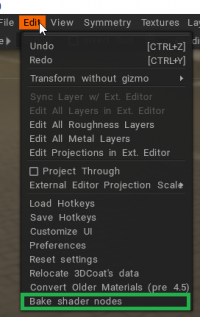
Árnyékoló csomópontok sütése: eljárási hálódeformátorok és anyagok sütése a Node szerkesztőből a valódi színre/elmozdulásra. Hasznos lehet az export.
Oktatóanyagok
Toon Shaders : Ez a videó bemutatja a nemrég hozzáadott Toon Shaders használatát a 3DCoat Sculpt munkaterületéhez.
PBR Shaders : Ezzel a videóval kezdődik az új PBR Shader rendszer bemutatása a 3DCoat Sculpt munkaterületén, beleértve az új SKIN shadert, amely valódi SSS-t jelenít meg (a Render munkaterületen).
Az új PBR Shaderek tartalmaznak egy új skin shadert, amely valódi SSS-t képes megjeleníteni a 3DCoat renderelési munkaterületén. Az oktatóanyag végigvezet néhányat a panelen található árnyékolók közül, és bemutatja, hogyan módosíthatja az alapértelmezett shadereket, vagy hogyan állíthatja be a shadereket munka közben.
 Magyar
Magyar  English
English Українська
Українська Español
Español Deutsch
Deutsch Français
Français 日本語
日本語 Русский
Русский 한국어
한국어 Polski
Polski 中文 (中国)
中文 (中国) Português
Português Italiano
Italiano Suomi
Suomi Svenska
Svenska 中文 (台灣)
中文 (台灣) Dansk
Dansk Slovenčina
Slovenčina Türkçe
Türkçe Nederlands
Nederlands ไทย
ไทย हिन्दी
हिन्दी Ελληνικά
Ελληνικά Tiếng Việt
Tiếng Việt Lietuviškai
Lietuviškai Latviešu valoda
Latviešu valoda Eesti
Eesti Čeština
Čeština Română
Română Norsk Bokmål
Norsk Bokmål